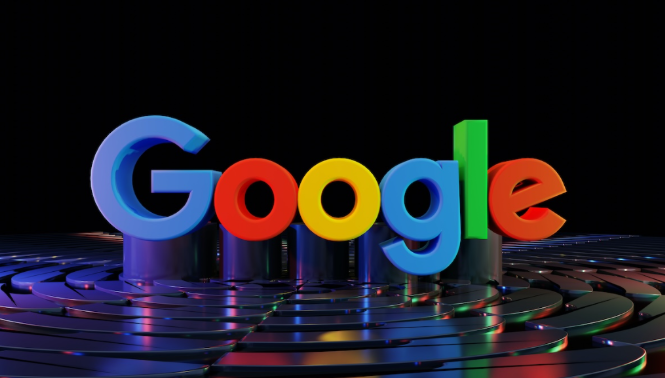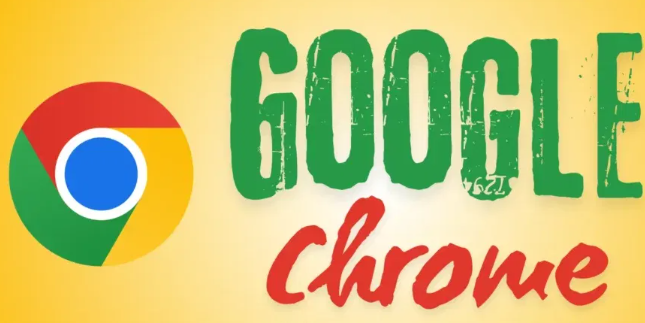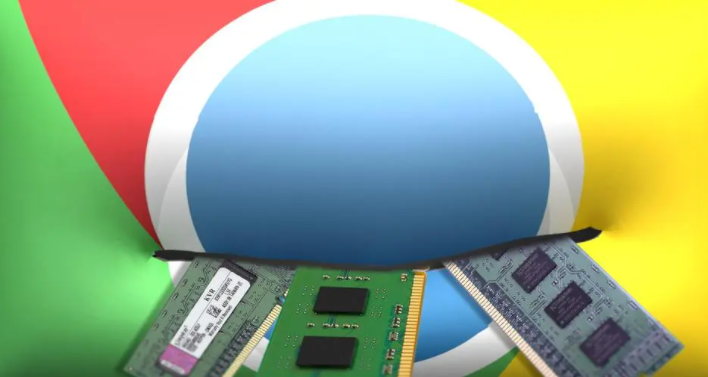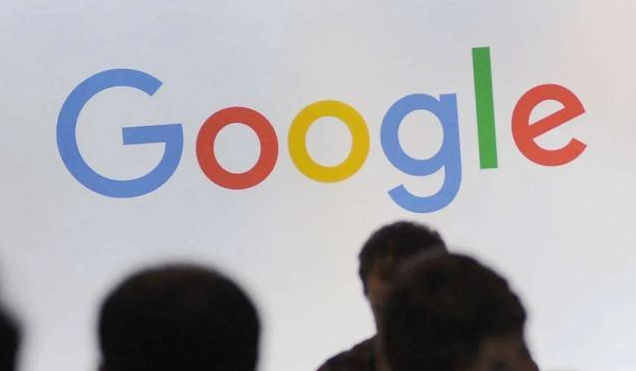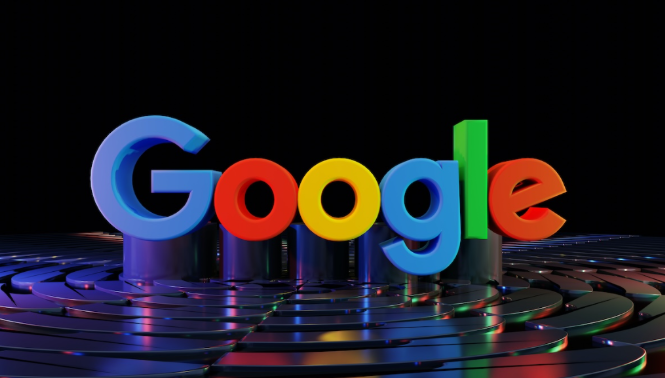
以下是关于Google浏览器下载文件夹修改方法的详细教程:
1. 进入设置页面:打开Chrome浏览器,点击右上角的三个点按钮,选择“设置”选项。在设置页面中,向下滚动找到“高级”部分并点击展开,继续向下找到“
下载内容”相关设置。
2. 修改下载位置:在“下载内容”区域,可以看到当前默认的下载文件夹路径。点击“更改”按钮,在弹出的窗口中选择新的下载文件夹位置。可以选择已有的文件夹,也可以点击“新建文件夹”按钮创建一个新的文件夹来专门存放下载文件。
3. 确认修改:选择好新的下载文件夹后,点击“确定”按钮保存设置。此后,使用Chrome浏览器下载的文件将自动保存到你指定的文件夹中。